การซ้อนทับที่ไม่ลงรอยกันไม่ทำงาน? 10 วิธีแก้ไข!
เผยแพร่แล้ว: 2021-07-31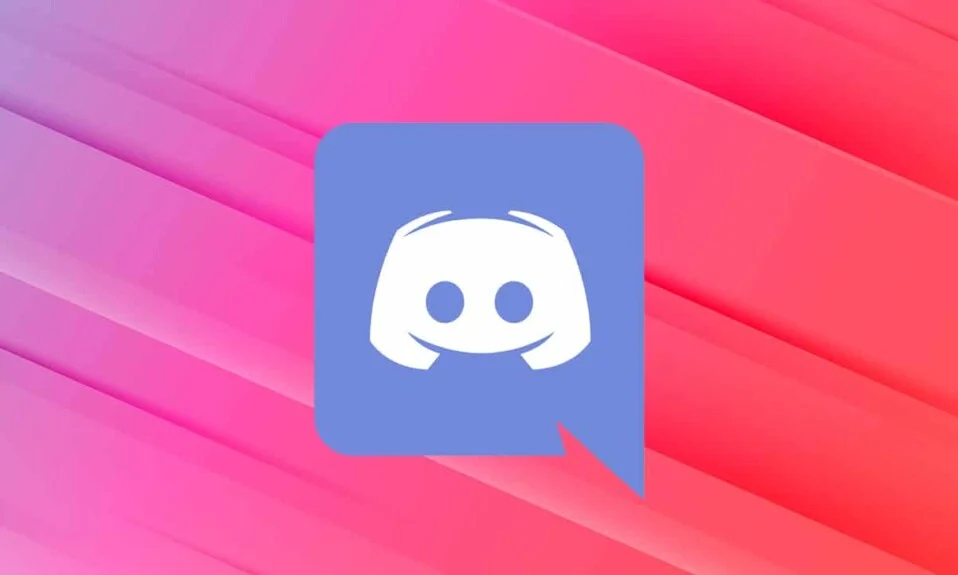
ตามที่กล่าวไว้ในบทความก่อนหน้านี้ คุณลักษณะโอเวอร์เลย์ในเกมของ Discord เปรียบเสมือนความฝันที่เป็นจริงสำหรับชุมชนเกม ระบบแชทที่น่าประทับใจทำให้ผู้ใช้สามารถสื่อสารกับเพื่อนหรือนักเล่นเกมคนอื่นๆ ได้อย่างง่ายดายโดยใช้การแชทด้วยข้อความและการโทรด้วยเสียงขณะเล่นเกมออนไลน์ ทั้งหมดนี้เกิดขึ้นได้ด้วยฟีเจอร์โอเวอร์เลย์ในเกมของ Discord แต่เมื่อเร็ว ๆ นี้ผู้ใช้หลายคนบ่นว่ามีปัญหากับฟีเจอร์โอเวอร์เลย์ สำหรับบางคน โอเวอร์เลย์ไม่ปรากฏขึ้นขณะเล่นเกม สำหรับเกมอื่นๆ โอเวอร์เลย์ใช้ไม่ได้กับบางเกม ข่าวดีก็คือคุณสามารถใช้คำแนะนำของเราเพื่อ แก้ไขปัญหาการซ้อนทับของ Discord ไม่ทำงาน อ่านต่อเพื่อทราบข้อมูลเพิ่มเติม
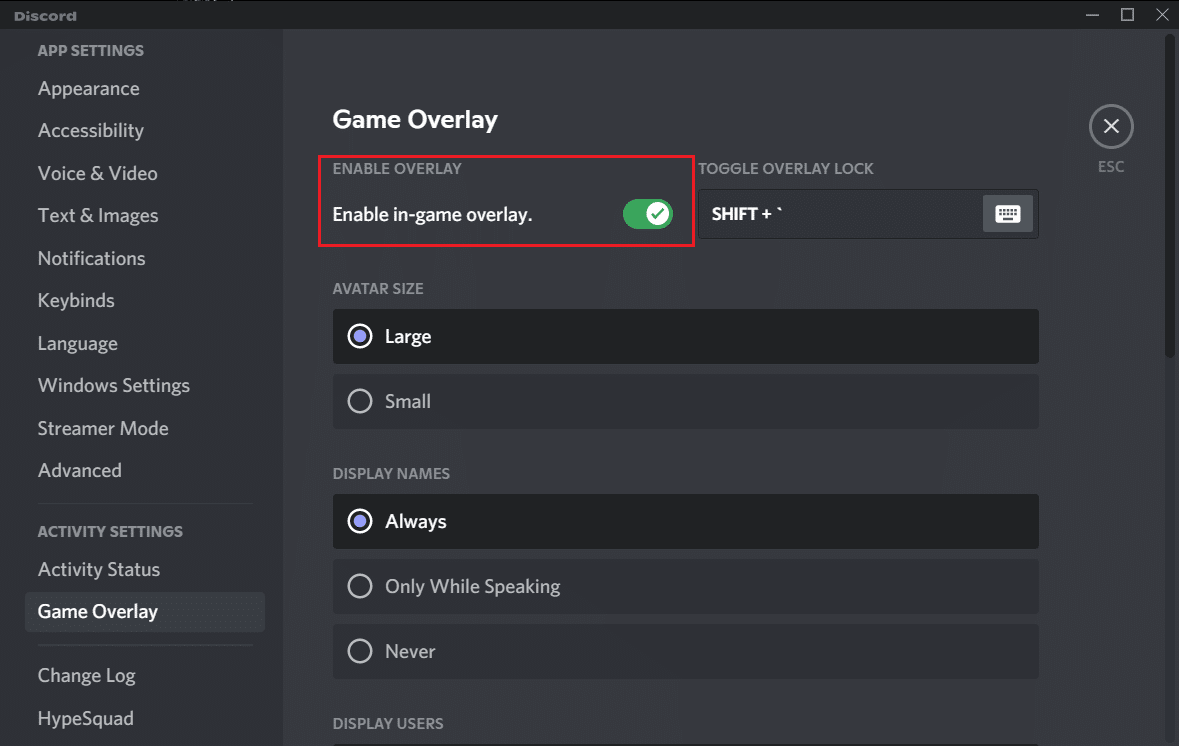
สารบัญ
- วิธีแก้ไขการซ้อนทับที่ไม่ลงรอยกันไม่ทำงาน
- สาเหตุของการซ้อนทับที่ไม่ลงรอยกันไม่ทำงาน
- 10 วิธีในการแก้ไข Discord Overlay ไม่ทำงาน
- วิธีที่ 1: เปิดใช้งานโอเวอร์เลย์ในเกมของ Discord
- วิธีที่ 2: รีสตาร์ทคอมพิวเตอร์
- วิธีที่ 3: เรียกใช้ Discord ในฐานะผู้ดูแลระบบ
- วิธีที่ 4: ปรับขนาดหน้าจอแสดงผลใหม่
- วิธีที่ 5: เปลี่ยนตำแหน่งโอเวอร์เลย์ในเกมของ Discord
- วิธีที่ 6: ปิดการเร่งฮาร์ดแวร์
- วิธีที่ 7: แก้ไขข้อขัดแย้งด้วยซอฟต์แวร์ป้องกันไวรัสของบริษัทอื่น
- วิธีที่ 8: ใช้ซอฟต์แวร์ VPN
- วิธีที่ 9: ปิดแอปพลิเคชันที่ทำงานอยู่เบื้องหลัง
- วิธีที่ 10: อัปเดตหรือติดตั้ง Discord . ใหม่
วิธีแก้ไขการซ้อนทับที่ไม่ลงรอยกันไม่ทำงาน
สาเหตุของการซ้อนทับที่ไม่ลงรอยกันไม่ทำงาน
มีสาเหตุหลายประการที่ทำให้คุณลักษณะโอเวอร์เลย์ของ Discord อาจทำงานไม่ถูกต้องในระบบของคุณ ที่พบบ่อยที่สุดคือ:
- โอเวอร์เลย์ในเกมถูกปิดใช้งาน: สาเหตุหลักคือฟีเจอร์ดังกล่าวไม่ได้เปิดใช้งานบน Discord อาจเป็นไปได้ว่าโอเวอร์เลย์ในเกมของ Discord จะเปิดใช้งานเฉพาะบางเกมเท่านั้น ดังนั้น คุณต้องเพิ่มเกมด้วยตนเองในรายการโอเวอร์เลย์เพื่อแก้ไขปัญหา
- การ ปรับขนาดจอภาพ: หากคุณใช้การปรับขนาดจอภาพในคอมพิวเตอร์เพื่อให้มองเห็นได้ชัดเจนยิ่งขึ้น ระบบอาจซ่อนคุณลักษณะโอเวอร์เลย์ไว้ และคุณจะไม่สามารถมองเห็นได้
- การเร่งด้วยฮาร์ดแวร์: หากคุณเปิดคุณสมบัติการเร่งด้วยฮาร์ดแวร์บนระบบของคุณเพื่อให้ได้ประสิทธิภาพการทำงานที่มีประสิทธิภาพ คุณอาจประสบปัญหากับคุณสมบัติโอเวอร์เลย์ใน Discord
- ตำแหน่งโอเวอร์เลย์: Discord ให้คุณมีตัวเลือกในการเปลี่ยนตำแหน่งหรือตำแหน่งของโอเวอร์เลย์บนหน้าจอของคุณ ดังนั้น หากคุณบังเอิญย้ายโอเวอร์เลย์ไปที่ขอบของหน้าจอ และปรับขนาดหน้าจอแสดงผลของคุณหลังจากนั้น คุณสมบัติโอเวอร์เลย์อาจหายไปจากหน้าจอ การปิดการปรับขนาดจอแสดงผลและการเปลี่ยนตำแหน่งโอเวอร์เลย์สามารถช่วยคุณแก้ไขปัญหาการโอเวอร์เลย์ Discord ที่ไม่ทำงาน
- ซอฟต์แวร์ป้องกันไวรัส: ซอฟต์แวร์ ป้องกันไวรัสที่ติดตั้งบนพีซีของคุณอาจทำให้เกิดการรบกวนกับแอป Discord ส่งผลให้การซ้อนทับ Discord ไม่ทำงาน
10 วิธีในการแก้ไข Discord Overlay ไม่ทำงาน
ให้เราคุยกันในรายละเอียดวิธีการแก้ไข Discord overlay ที่ไม่ทำงาน ใช้วิธีการเหล่านี้ทีละตัวจนกว่าคุณจะพบโซลูชันที่เหมาะสมสำหรับระบบของคุณ
วิธีที่ 1: เปิดใช้งานโอเวอร์เลย์ในเกมของ Discord
หากคุณต้องการใช้คุณสมบัติโอเวอร์เลย์ในเกมของ Discord คุณต้องเปิดใช้งานก่อน เนื่องจากคุณสมบัติโอเวอร์เลย์ไม่ได้เปิดใช้งานโดยค่าเริ่มต้น โปรดอ่านด้านล่างเพื่อเรียนรู้วิธีเปิดใช้งานโอเวอร์เลย์บน Discord
1. เปิด Discord ผ่านแอปเดสก์ท็อปหรือเวอร์ชันเว็บ เข้าสู่ระบบ บัญชีของคุณ
2. ไปที่ การตั้งค่าผู้ใช้ โดยคลิกที่ ไอคอนรูปเฟือง จากมุมล่างซ้ายของหน้าจอ

3. เลื่อนลงไปที่ การตั้งค่ากิจกรรม แล้วคลิกแท็บ เกมซ้อนทับ จากแผงด้านซ้าย
4. ที่นี่ เปิดสวิตช์สำหรับตัวเลือกที่ทำเครื่องหมาย เปิดใช้งานโอเวอร์เลย์ในเกม
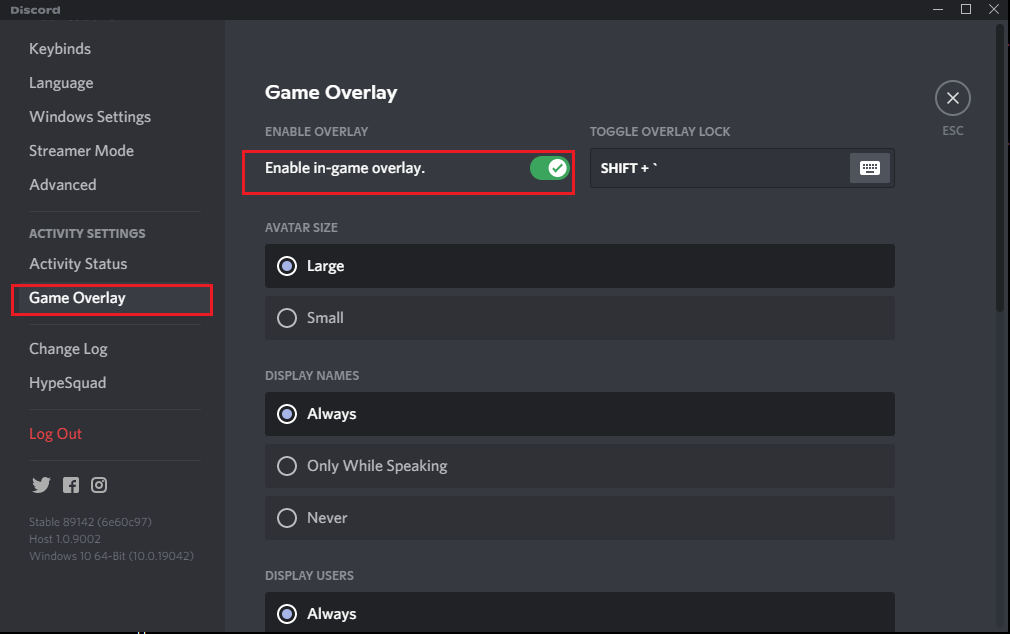
5. สลับไปที่แท็บ กิจกรรมของเกม
6. ค้นหาเกมที่คุณต้องการเล่นด้วยคุณสมบัติโอเวอร์เลย์ ตรวจสอบให้แน่ใจว่าได้เปิดใช้งานคุณสมบัติการวางซ้อนสำหรับเกมนั้น
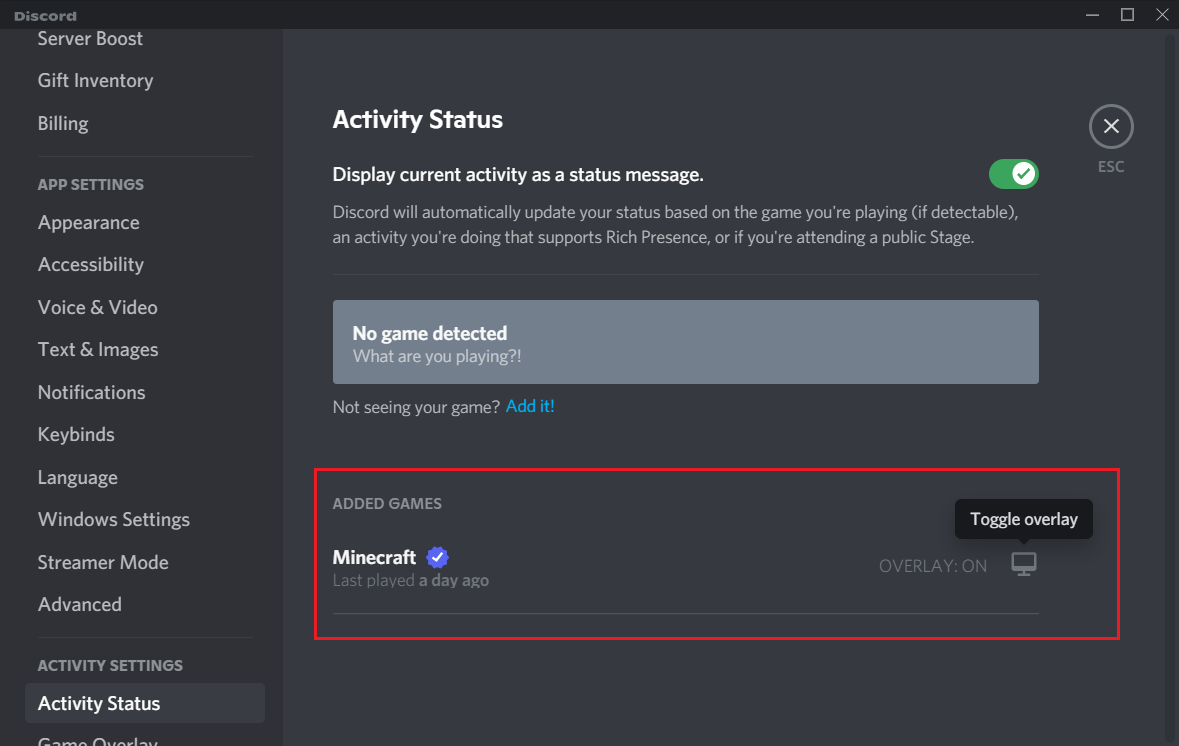
7. หากคุณไม่เห็นเกมนั้นในรายการ ให้คลิกที่ตัวเลือก เพิ่ม เพื่อเพิ่มลงในรายการ
8. นอกจากนี้ หากโอเวอร์เลย์ถูกเปิดใช้งานสำหรับเกมแล้ว ให้ ปิด การใช้งาน จากนั้น เปิดใช้งาน อีกครั้ง
9. สุดท้าย บันทึก การตั้งค่า
เปิดเกมดังกล่าวเพื่อยืนยันว่าโอเวอร์เลย์ปรากฏขึ้น
อ่านเพิ่มเติม: วิธีตั้งค่า Group DM ใน Discord
วิธีที่ 2: รีสตาร์ทคอมพิวเตอร์
การรีสตาร์ทระบบสามารถกำจัดข้อบกพร่องชั่วคราวที่ทำให้โอเวอร์เลย์หายไปจากหน้าจอได้ ดังนั้น การรีสตาร์ทคอมพิวเตอร์และเปิด Discord ขึ้นมาใหม่สามารถช่วยคุณแก้ไขปัญหาการซ้อนทับของ Discord ที่ไม่ทำงานได้ ลองมัน. หากไม่ได้ผล ให้ใช้วิธีแก้ไขปัญหาถัดไป
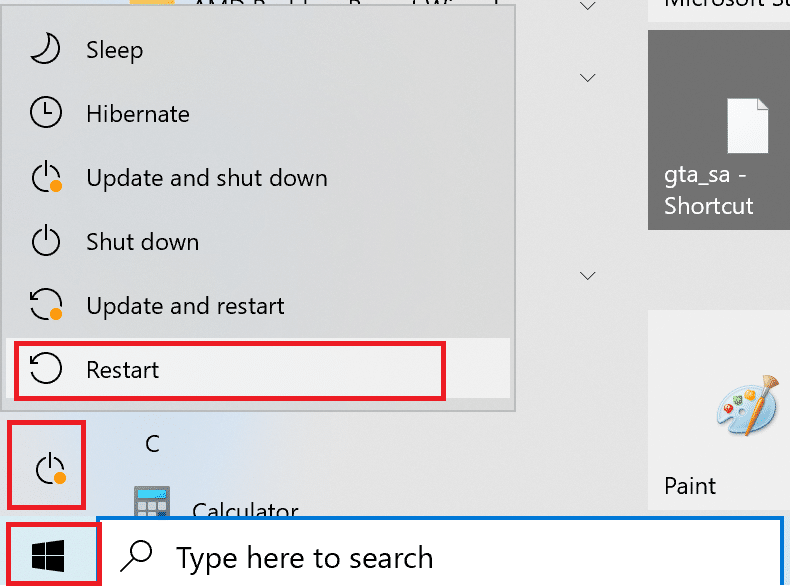
วิธีที่ 3: เรียกใช้ Discord ในฐานะผู้ดูแลระบบ
การเรียกใช้ Discord ด้วยสิทธิ์ของผู้ดูแลระบบจะช่วยให้คุณหลีกเลี่ยงข้อจำกัด หากมี และอาจแก้ไขการซ้อนทับของ Discord ที่ไม่ทำงานขณะเล่นเกมได้
นี่คือวิธีที่คุณสามารถเรียกใช้ Discord ในฐานะผู้ดูแลระบบ:
1. ค้นหา ทางลัด Discord บนเดสก์ท็อปของคุณและทำการคลิกขวาบนมัน
2. เลือก Run as administrator ตามที่แสดง
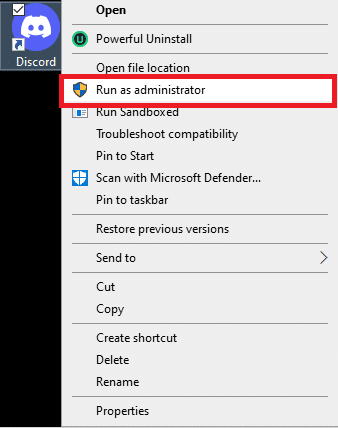
3. คลิกที่ ใช่ เมื่อคุณได้รับข้อความยืนยันบนหน้าจอของคุณ
4. สุดท้าย ให้ เปิด Discord ขึ้นมาใหม่และเปิดเกมของคุณเพื่อตรวจสอบว่าคุณสามารถแก้ไขการซ้อนทับของ Discord ที่ไม่ทำงานได้หรือไม่
หากวิธีนี้แก้ปัญหาได้ คุณจะต้องทำซ้ำขั้นตอนข้างต้นทุกครั้งที่เรียกใช้ Discord ดังนั้น หากต้องการ เรียกใช้ Discord อย่างถาวรด้วยสิทธิ์ของผู้ดูแลระบบ ให้ ทำตามขั้นตอนเหล่านี้:
1. คลิกขวาที่ ทางลัด Discord
2. คราวนี้ เลือก Properties จากเมนูที่กำหนด
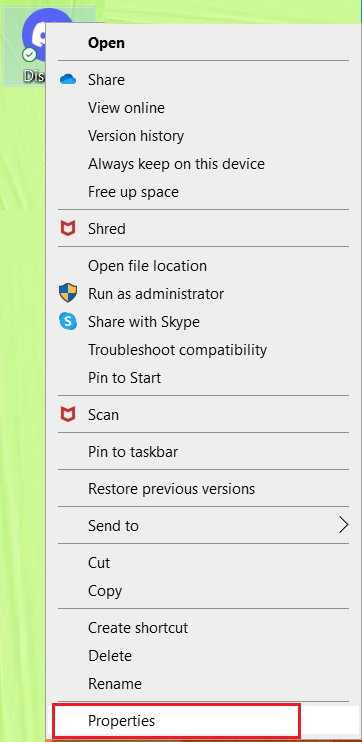
3. หน้าต่างใหม่จะปรากฏขึ้นบนหน้าจอของคุณ คลิกแท็บ ความเข้ากันได้ จากด้านบน
4. ตอนนี้ ให้ทำเครื่องหมายในช่องชื่อ Run this program as an administrator เพื่อเปิดใช้งานตัวเลือกนี้
5. คลิก ตกลง เพื่อบันทึกการเปลี่ยนแปลงใหม่ดังที่แสดงด้านล่าง
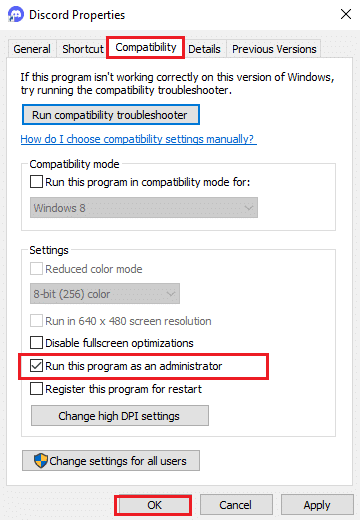
ในที่นี้ Discord จะทำงานโดยอัตโนมัติพร้อมสิทธิ์ของผู้ดูแลระบบและโอเวอร์เลย์ที่ใช้งานได้
หากการแก้ไขง่ายๆ ไม่ได้ผล โปรดอ่านวิธีแก้ไขการตั้งค่าต่างๆ ด้านล่างเพื่อแก้ไขการซ้อนทับของ Discord ที่ไม่แสดงปัญหา
วิธีที่ 4: ปรับขนาดหน้าจอแสดงผลใหม่
หากคุณกำลังใช้คุณสมบัติการปรับขนาดเพื่อทำให้สิ่งต่าง ๆ ดูใหญ่ขึ้นและปรับปรุงการมองเห็นแอพ นั่นอาจเป็นสาเหตุที่ทำให้คุณมองไม่เห็นโอเวอร์เลย์ ผู้ใช้หลายคนยืนยันว่าหลังจากปรับขนาดหน้าจอแสดงผลเป็น 100% แล้ว พวกเขาสามารถแก้ไขการซ้อนทับของ Discord ที่ไม่แสดงปัญหาได้
วิธีปรับขนาดหน้าจอแสดงผลมีดังนี้
1. ในกล่อง ค้นหาของ Windows ให้พิมพ์ Settings เรียกใช้จากผลการค้นหา
2. คลิกที่ ระบบ ตามที่แสดง
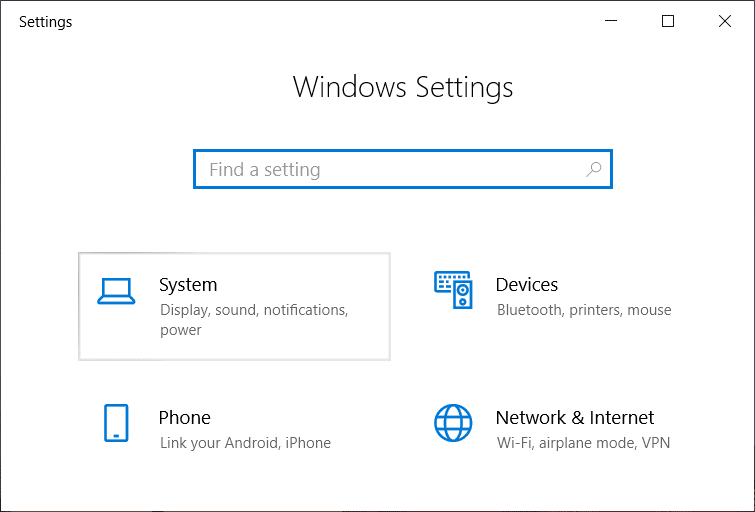
3. จะเปิดขึ้นบนแท็บ Display โดยค่าเริ่มต้น ถ้าไม่เช่นนั้นให้เลือกจากบานหน้าต่างด้านซ้าย
4. ตอนนี้ คลิกเมนูแบบเลื่อนลงภายใต้ มาตราส่วนและเค้าโครง
5. คลิก 100% (แนะนำ) ตามภาพ
หมายเหตุ: การตั้งค่าที่แนะนำอาจแตกต่างกันไปตามรุ่นอุปกรณ์และขนาดหน้าจอแสดงผล
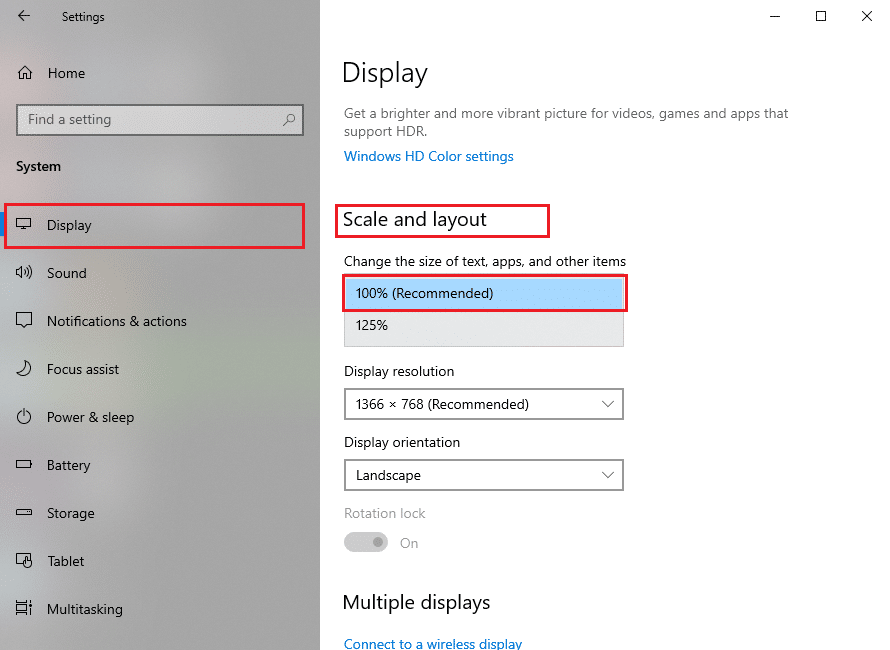
อ่านเพิ่มเติม: วิธีใช้โอเวอร์เลย์ในเกมของ Discord และปรับแต่ง
วิธีที่ 5: เปลี่ยนตำแหน่งโอเวอร์เลย์ในเกมของ Discord
เป็นไปได้ว่าคุณอาจลบโอเวอร์เลย์ออกจากหน้าจอโดยไม่ได้ตั้งใจ แต่ฟีเจอร์โอเวอร์เลย์ก็ทำงานได้อย่างสมบูรณ์ ในสถานการณ์ดังกล่าว การเปลี่ยนตำแหน่งโอเวอร์เลย์จะช่วยคุณแก้ไขปัญหาโอเวอร์เลย์ไม่ทำงานดังนี้:
1. เปิดแอปพลิเคชั่น Discord ในระบบของคุณ
2. กดปุ่ม Ctrl+ Shift + I บนแป้นพิมพ์ค้างไว้เพื่อเปิด คอนโซลจาวาสคริปต์ จะปรากฏขึ้นที่ด้านขวาของหน้าจอ
3. คลิกที่ตัวเลือก Applications จากเมนูด้านบน อ้างอิงจากรูป
4. ในแผงด้านซ้าย ให้ดับเบิลคลิกที่ ลูกศร ถัดจาก Local storage เพื่อขยาย

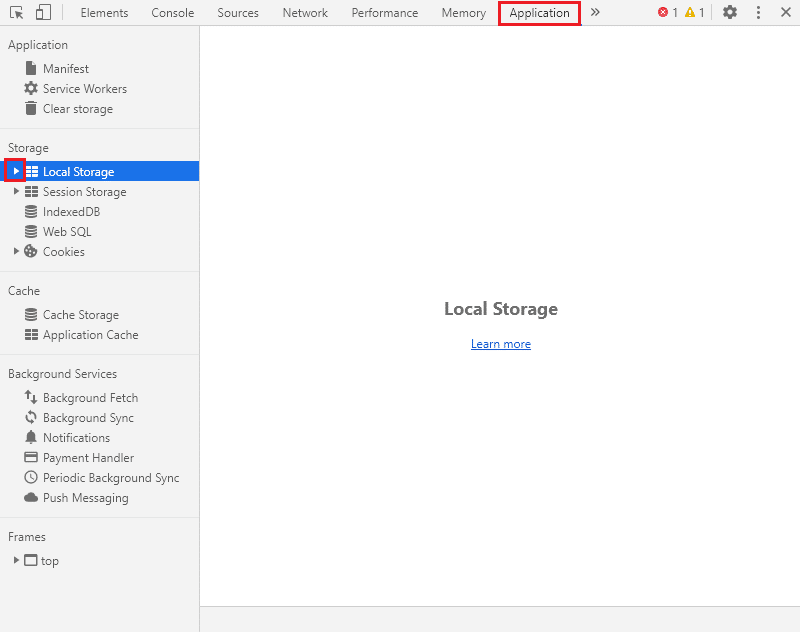
5. คลิกรายการ https:\\discordapp.com จากเมนู
6. ใต้คอลัมน์ชื่อ คีย์ ให้ เลื่อนลงและค้นหา OverlayStore หรือ OverlayStore V2 คลิกขวาและเลือก ลบ ตามที่ไฮไลต์ด้านล่าง
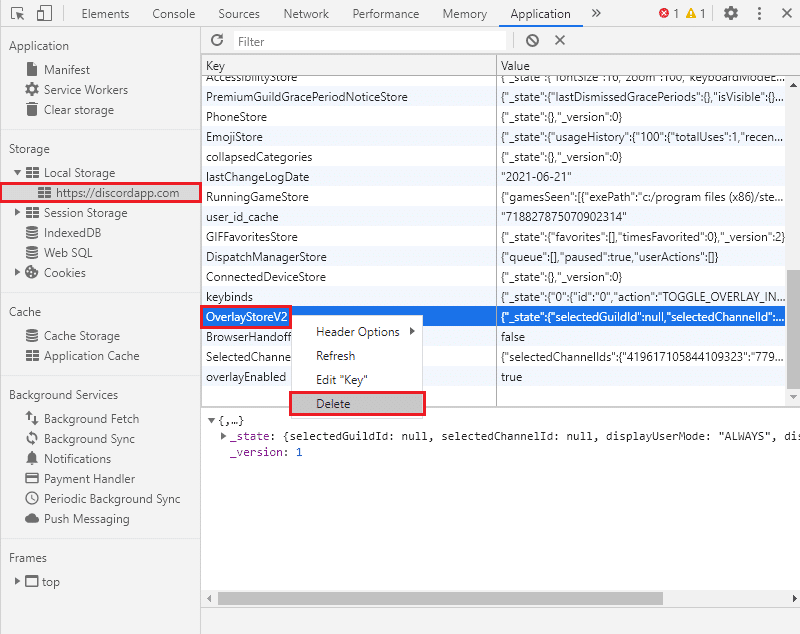
เปิด Discord ใหม่และเปิดเกมที่คุณต้องการเล่น คุณจะสามารถเห็นโอเวอร์เลย์บนหน้าจอของคุณได้เนื่องจากไม่มีการซ่อนอีกต่อไป
วิธีที่ 6: ปิดการเร่งฮาร์ดแวร์
เมื่อคุณเปิดใช้งานการเร่งด้วยฮาร์ดแวร์บน Discord โปรแกรมจะใช้ GPU ระบบของคุณเพื่อรันเกมได้อย่างมีประสิทธิภาพมากขึ้น แม้ว่ามันอาจทำให้เกิดปัญหาในขณะที่เรียกใช้คุณสมบัติโอเวอร์เลย์ในเกม ในการแก้ไขปัญหาโอเวอร์เลย์ไม่ทำงาน คุณสามารถลองปิดการเร่งฮาร์ดแวร์ตามคำแนะนำด้านล่าง:
1. เปิด Discord บนระบบของคุณ ไปที่ การตั้งค่าผู้ใช้ ตามคำแนะนำใน วิธีที่ 1
2. จากแผงด้านซ้าย ให้สลับไปที่แท็บ ขั้นสูง ภายใต้ การตั้งค่าแอป
3. ปิดสวิตช์ข้าง การ เร่งด้วยฮาร์ดแวร์ ดังที่แสดงไว้
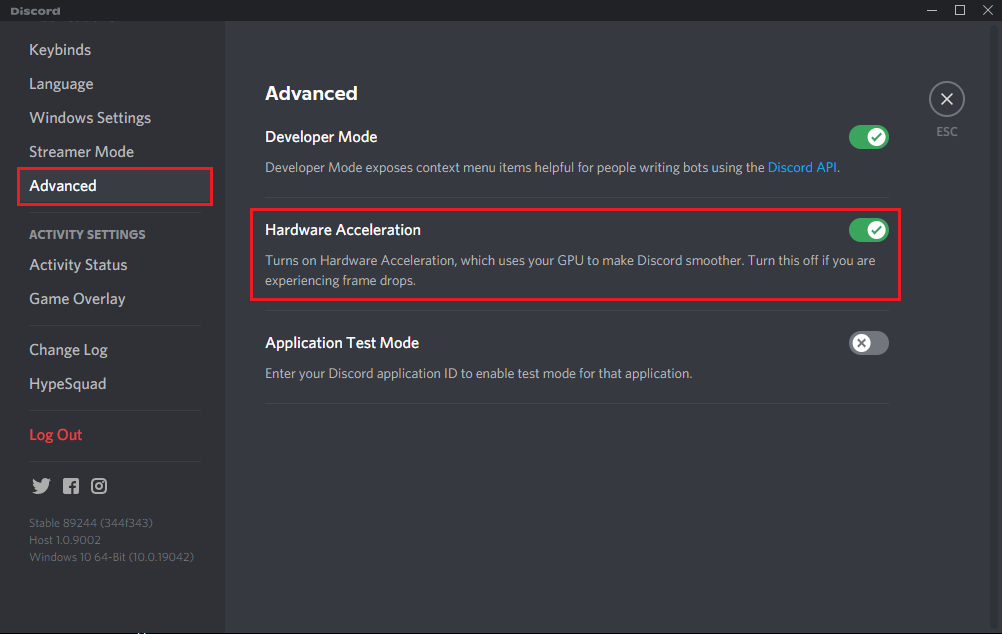
4. คลิก ตกลง เพื่อยืนยันการเปลี่ยนแปลงนี้ในหน้าต่างป๊อปอัป
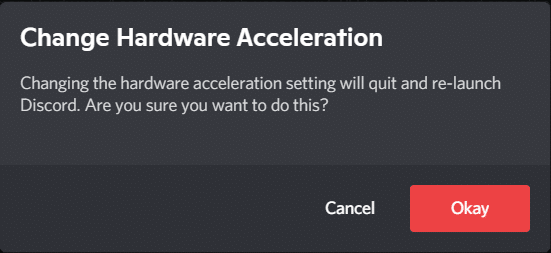
คุณควรจะสามารถใช้คุณลักษณะโอเวอร์เลย์ได้หลังจากปิดการเร่งฮาร์ดแวร์แล้ว
วิธีที่ 7: แก้ไขข้อขัดแย้งด้วยซอฟต์แวร์ป้องกันไวรัสของบริษัทอื่น
เป็นไปได้ว่าโปรแกรมป้องกันไวรัสของ บริษัท อื่นในระบบของคุณอาจทำให้เกิดปัญหากับโอเวอร์เลย์ขณะอยู่ในเกม ซึ่งมักเกิดขึ้นเนื่องจากซอฟต์แวร์ป้องกันไวรัสหรือไฟร์วอลล์ Windows อาจตั้งค่าสถานะโอเวอร์เลย์ Discord ว่าน่าสงสัยและจะไม่อนุญาตให้ทำงาน ยิ่งไปกว่านั้น อาจทำให้แอพหรือคุณสมบัติบางอย่างทำงานผิดปกติ
- ดังนั้น คุณต้องตรวจสอบว่ามีรายการที่เกี่ยวข้องกับ Discord อยู่ใน รายการบล็อก ของโปรแกรม ป้องกันไวรัส ที่ติดตั้งอยู่ในระบบของคุณหรือไม่ หากมีรายการดังกล่าว คุณต้องเลื่อนไปที่ รายการอนุญาต
- อีกวิธีหนึ่ง คุณสามารถปิดใช้งานโปรแกรมป้องกันไวรัสหรือไฟร์วอลล์ Windows ในระบบของคุณชั่วคราว เพียงเพื่อตรวจสอบว่าสามารถแก้ปัญหาได้หรือไม่
หมายเหตุ: หากโปรแกรมป้องกันไวรัสของบริษัทอื่นรบกวนคุณสมบัติการซ้อนทับของ Discord ให้ถอนการติดตั้งและติดตั้งซอฟต์แวร์ป้องกันไวรัสที่เชื่อถือได้ เช่น Avast, McAfee และอื่นๆ
ทำตามขั้นตอนเหล่านี้เพื่อปิดใช้งาน Windows Firewall บนพีซี Windows 10 ของคุณ:
1. คลิกช่อง ค้นหาของ Windows เพื่อค้นหาไฟร์วอลล์ เปิด ไฟร์วอลล์ Windows Defender จากผลการค้นหาดังที่แสดงด้านล่าง
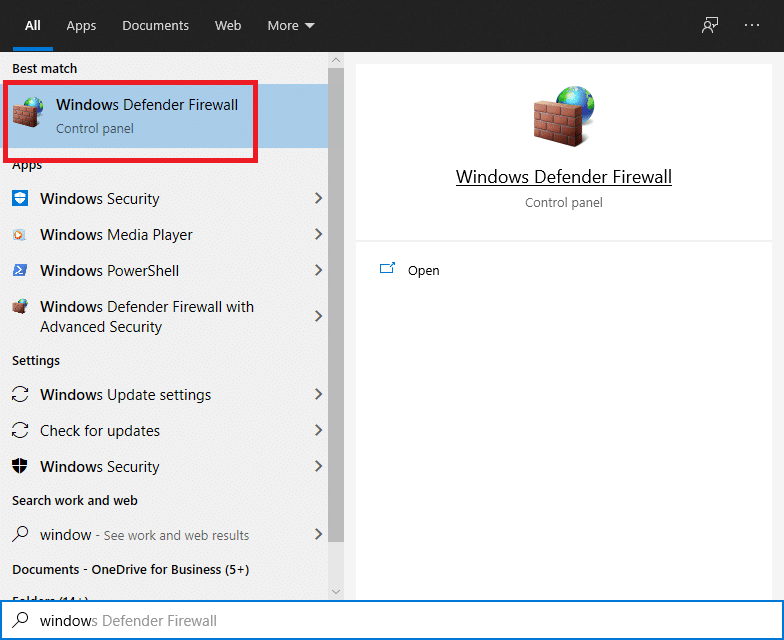
2. หน้าต่างใหม่จะปรากฏขึ้นบนหน้าจอของคุณ ที่นี่ คลิกที่ตัวเลือก เปิดหรือปิดไฟร์วอลล์ Windows Defender จากแผงด้านซ้าย ดูรูปด้านล่างเพื่อความชัดเจน
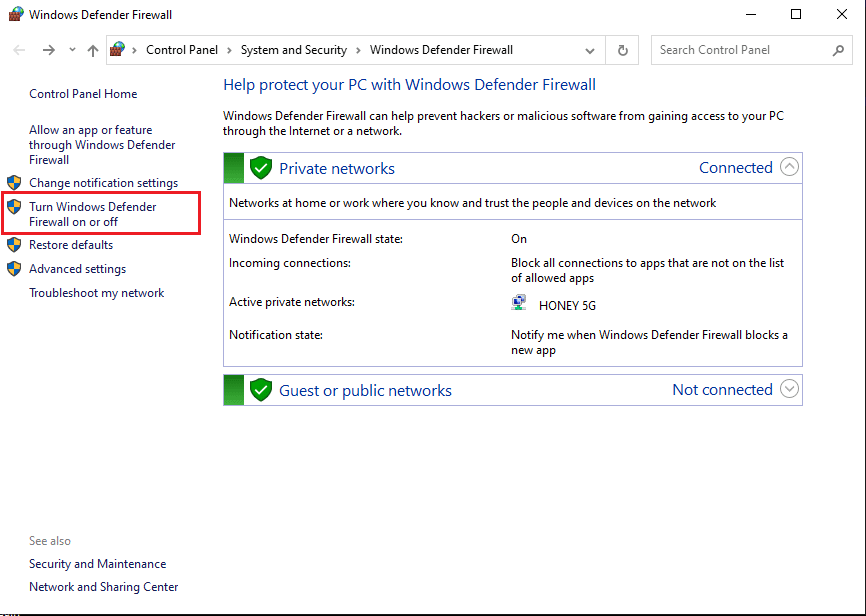
3. คลิกตัวเลือกชื่อ ปิดไฟร์วอลล์ Windows (ไม่แนะนำ) สำหรับทั้ง เครือข่ายส่วนตัว และเครือข่าย บุคคลทั่วไปหรือเครือข่ายสาธารณะ
4. สุดท้าย ให้คลิกที่ ตกลง เพื่อบันทึกการเปลี่ยนแปลงใหม่
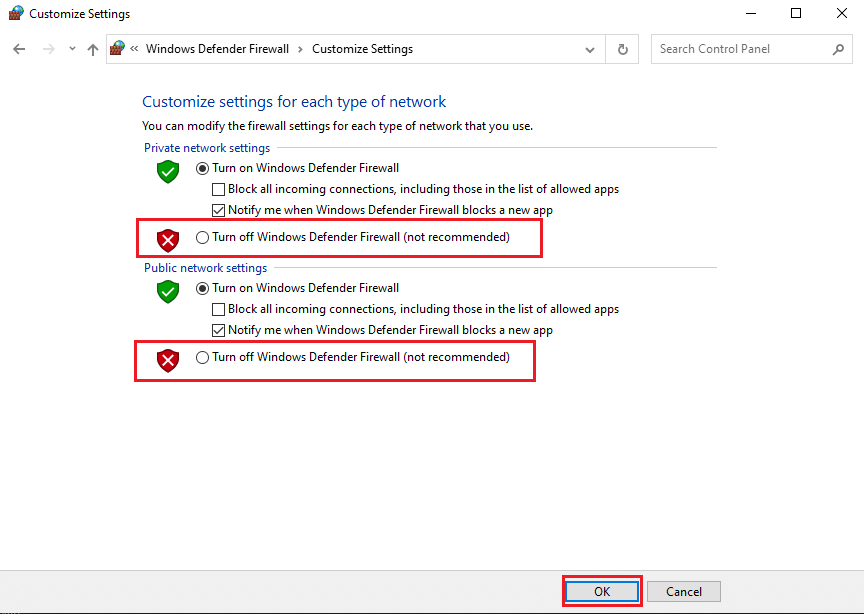
อ่านเพิ่มเติม: แก้ไข Discord Screen Share Audio ไม่ทำงาน
วิธีที่ 8: ใช้ซอฟต์แวร์ VPN
คุณสามารถใช้ VPN (เครือข่ายส่วนตัวเสมือน) เพื่อปกปิดตำแหน่งของคุณและเพื่อเข้าถึงและเล่นเกมออนไลน์ ด้วยวิธีนี้ คุณจะใช้เซิร์ฟเวอร์อื่นเพื่อเข้าถึง Discord โปรดใช้ความระมัดระวังเนื่องจากการใช้ Proxy for Discord ทำให้ระบบของคุณเสี่ยงต่อการโจมตีของไวรัสและการแฮ็ก
ต่อไปนี้เป็นวิธีปิดใช้งานพร็อกซี:
1. เรียกใช้ แผงควบคุม โดยค้นหาในแถบ ค้นหาของ Windows
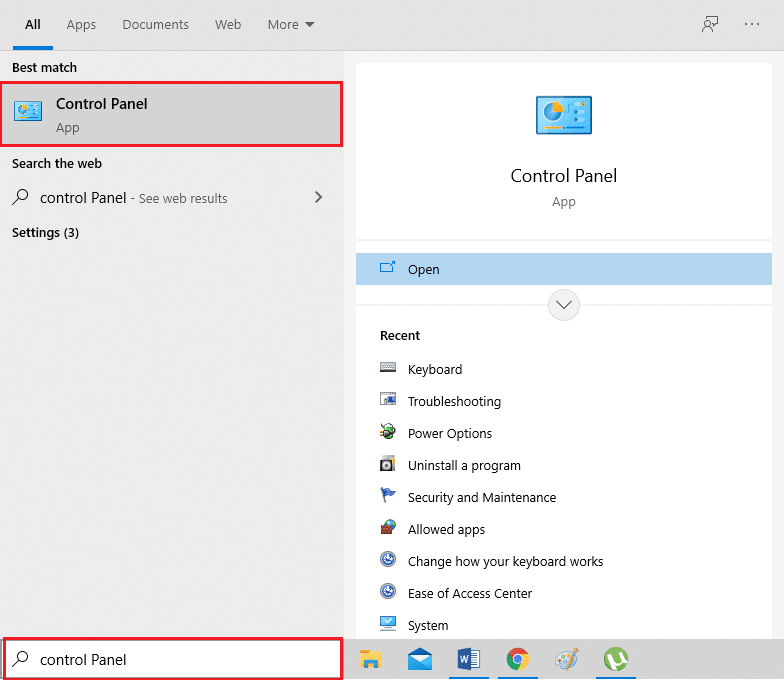
2. เลือก เครือข่ายและอินเทอร์เน็ต ตามที่ไฮไลต์ด้านล่าง
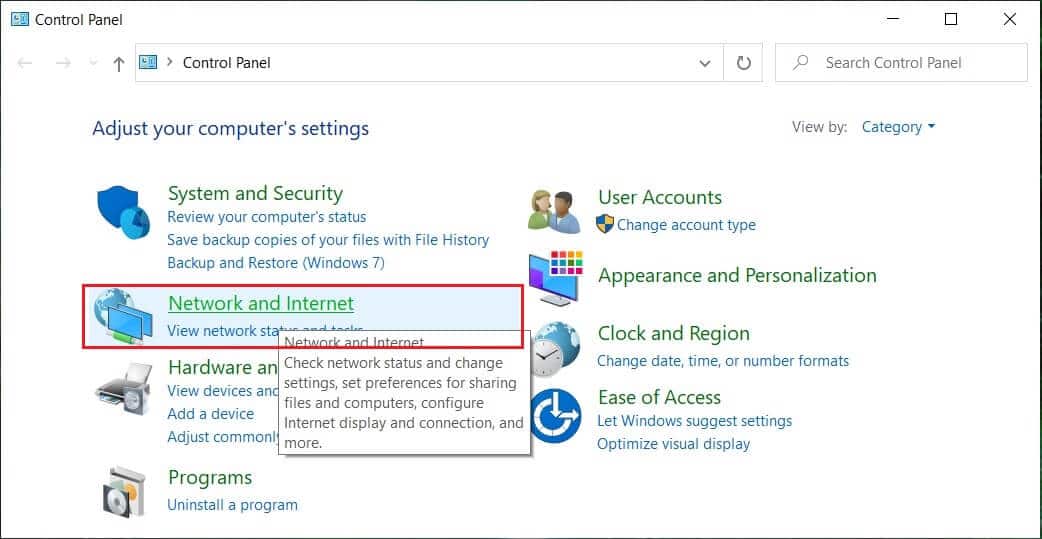
3. คลิกที่ Internet Options จากหน้าจอดังรูปด้านล่าง 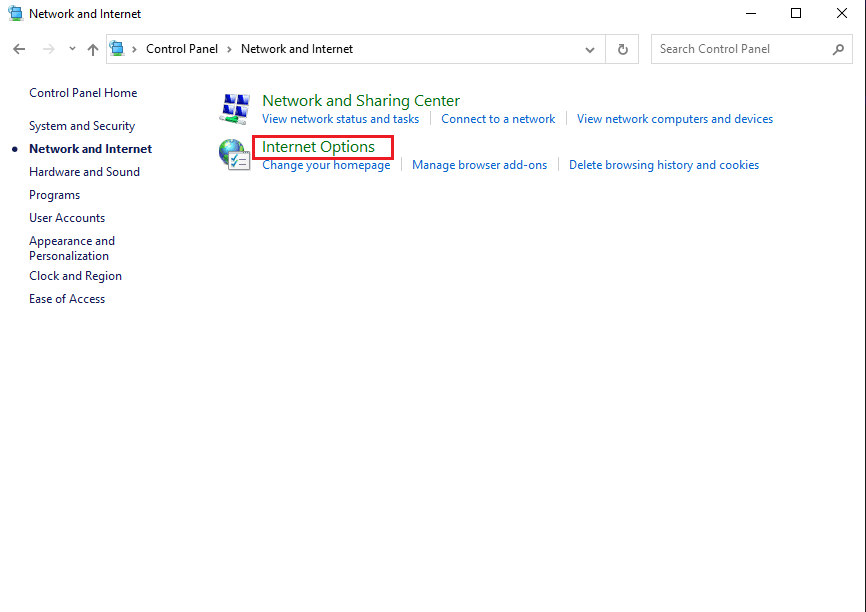
4. หน้าต่าง คุณสมบัติอินเทอร์เน็ต จะปรากฏขึ้น สลับไปที่แท็บการ เชื่อม ต่อจากด้านบนและคลิกที่ การตั้งค่า LAN ตามที่แสดง
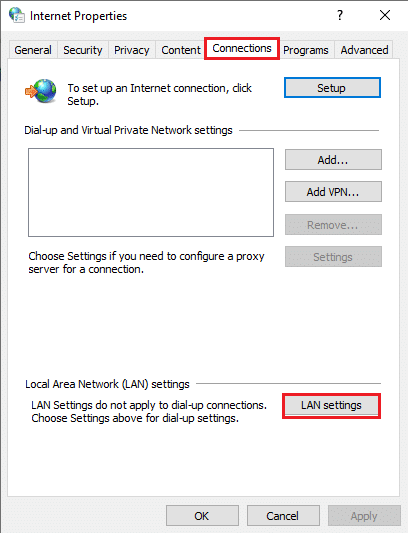
5. ถัดไป ยกเลิกการเลือกช่องทำเครื่องหมายถัดจาก ใช้พร็อกซีเซิร์ฟเวอร์สำหรับ LAN ของคุณ เพื่อปิดใช้งาน
หมายเหตุ: การตั้งค่าเหล่านี้จะไม่นำไปใช้กับการเชื่อมต่อผ่านสายโทรศัพท์หรือ VPN
6. สุดท้าย ให้คลิกที่ ตกลง เพื่อบันทึกการเปลี่ยนแปลง
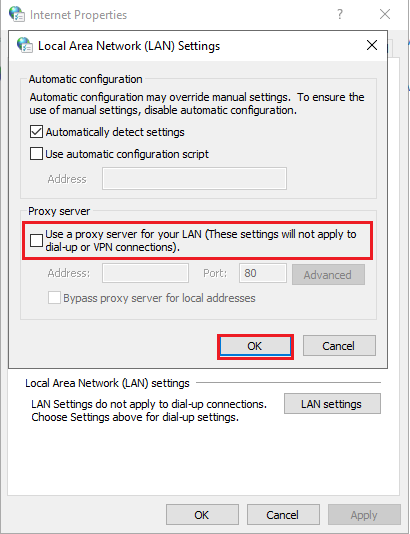
วิธีที่ 9: ปิดแอปพลิเคชันที่ทำงานอยู่เบื้องหลัง
บ่อยครั้ง แอปพลิเคชันที่ทำงานอยู่เบื้องหลังอาจรบกวน Discord และป้องกันไม่ให้โอเวอร์เลย์ในเกมทำงานได้อย่างถูกต้อง ดังนั้น เพื่อแก้ไขปัญหานี้ เราจะปิดแอปพลิเคชันที่ทำงานอยู่เบื้องหลังที่ไม่ต้องการทั้งหมดในวิธีนี้
1. ไปที่แถบ ค้นหาของ Windows แล้วพิมพ์ Task Manager เรียกใช้จากผลการค้นหาตามที่แสดง
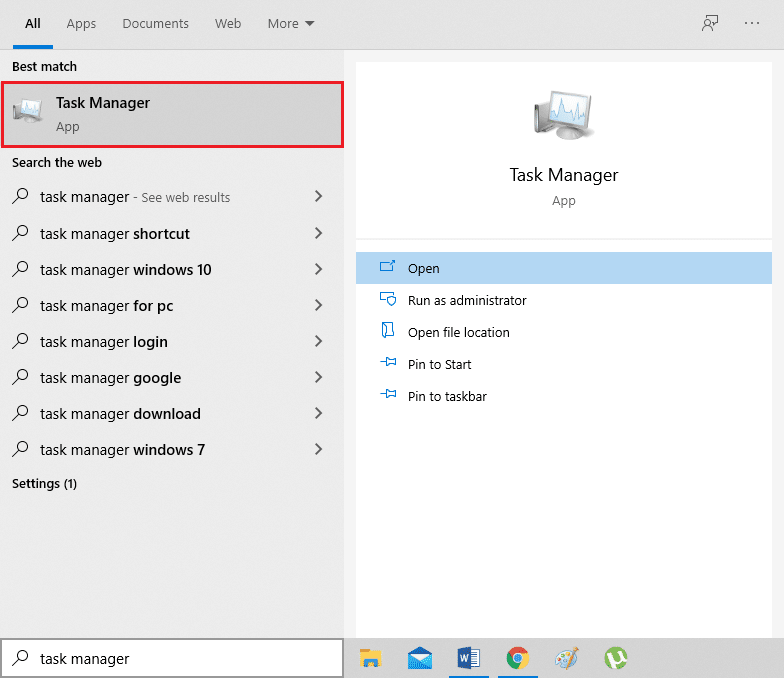
2. แอปพลิเคชันทั้งหมดที่ทำงานบนระบบของคุณจะแสดงอยู่ใต้แท็บ กระบวนการ
3. เลือก แอ พและคลิกที่ปุ่ม End task ที่แสดงที่ด้านล่างของหน้าจอตามที่ไฮไลต์ด้านล่าง
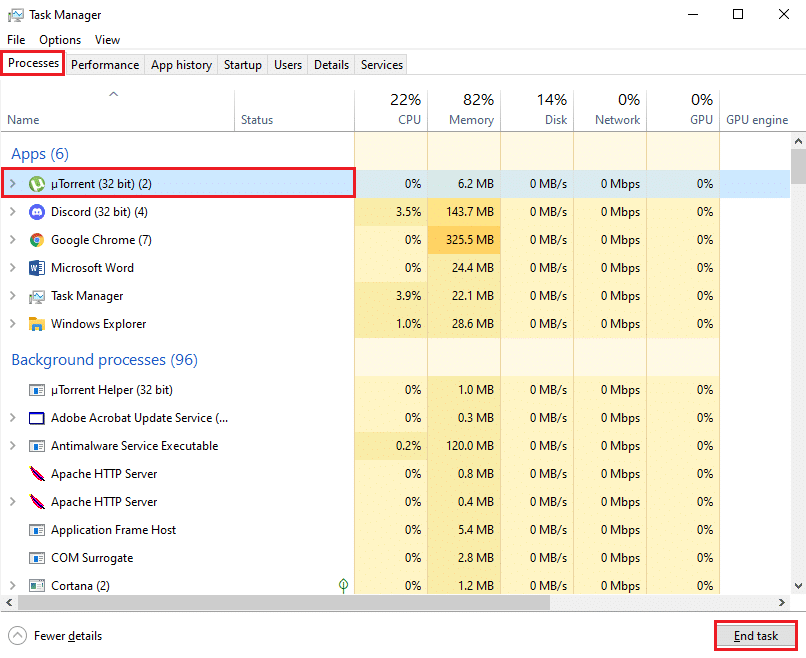
4. ทำซ้ำ ขั้นตอนที่ 3 สำหรับงานที่ไม่จำเป็นทั้งหมด
หมายเหตุ: ตรวจสอบให้แน่ใจว่าไม่ได้ปิดการใช้งาน Windows หรือกระบวนการที่เกี่ยวข้องกับ Microsoft
เรียกใช้ Discord เพื่อยืนยันว่าการซ้อนทับของ Discord ไม่ทำงานได้รับการแก้ไขแล้ว
วิธีที่ 10: อัปเดตหรือติดตั้ง Discord . ใหม่
หากคุณกำลังใช้แอปเดสก์ท็อป Discord เวอร์ชันเก่า คุณต้องอัปเดตแอปดังกล่าว สิ่งนี้จะไม่เพียงแต่กำจัดบั๊ก แต่ยังทำให้โอเวอร์เลย์ทำงานได้อย่างถูกต้อง โชคดีที่แอปได้รับการออกแบบมาเพื่ออัปเดตโดยอัตโนมัติเมื่อคุณเชื่อมต่ออินเทอร์เน็ต
หากแอปได้รับการอัปเดตเป็นประจำ แต่ปัญหาโอเวอร์เลย์ในเกมของ Discord ยังคงมีอยู่ ให้ติดตั้ง Discord ใหม่บนพีซีของคุณ การติดตั้งแอปพลิเคชันอีกครั้งสามารถช่วยคุณแก้ไขไฟล์แอปที่เสียหายหรือสูญหาย และอาจแก้ไขปัญหาการซ้อนทับของ Discord ที่ไม่แสดงปัญหา
นี่คือวิธีการถอนการติดตั้งแล้วติดตั้ง Discord บนพีซี Windows 10 ของคุณ:
1. เปิด แผงควบคุม โดยใช้การค้นหาของ Windows
2. คลิก โปรแกรมและคุณลักษณะ เพื่อเปิด ถอนการติดตั้ง หรือเปลี่ยนหน้าต่างโปรแกรม
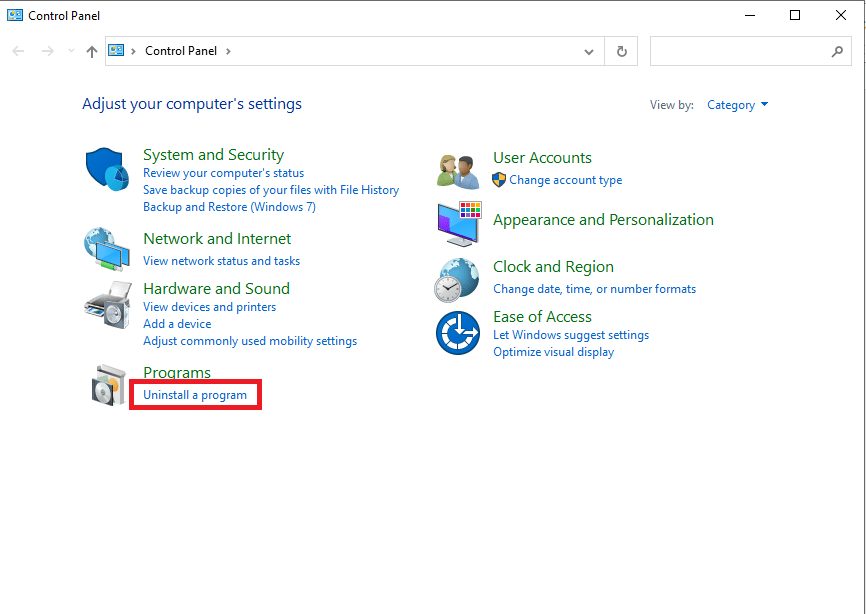
3. ที่นี่ คุณจะสามารถดูแอปพลิเคชันทั้งหมดที่ติดตั้งในระบบของคุณตามลำดับตัวอักษร ค้นหาความไม่ลงรอยกันจากรายการ
4. คลิกขวาที่ Discord และเลือก Uninstall ดังภาพด้านล่าง
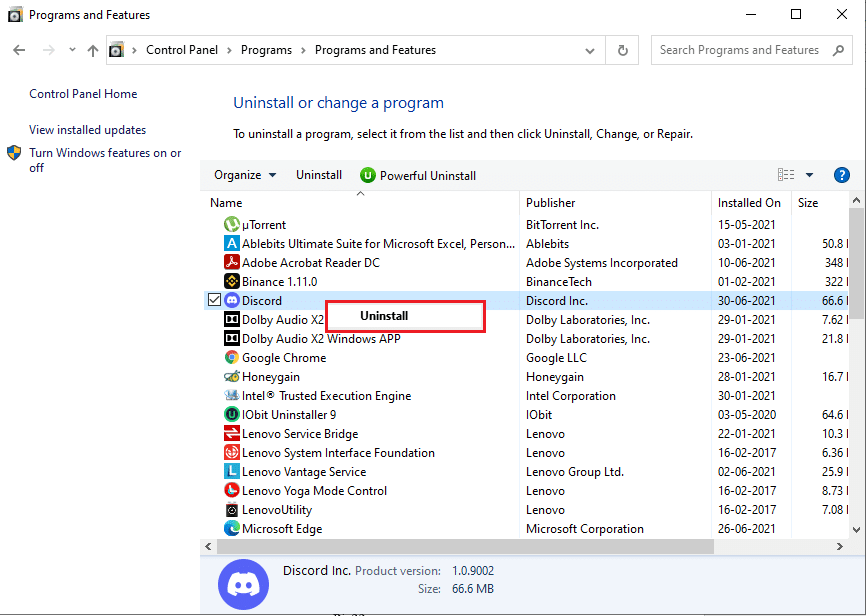
5. ออกจาก แผงควบคุม จากนั้นไปที่ File Explorer โดยกด ปุ่ม Windows + E พร้อมกัน
6. ไปที่ C: > Program files > Discord
7. เลือกไฟล์ Discord ทั้งหมดแล้ว ลบ ออกเพื่อลบไฟล์ที่เหลือ
8. รีสตาร์ทคอมพิวเตอร์เพื่อดำเนินการถอนการติดตั้ง
9. ติดตั้ง แอพ Discord ใหม่บนระบบ Windows ของคุณจากเว็บไซต์ทางการ
คุณควรจะสามารถใช้คุณลักษณะทั้งหมดได้ และแอปควรทำงานโดยไม่มีข้อผิดพลาด
ที่แนะนำ:
- วิธีการถ่ายทอดสดบน Discord
- วิธีปิดการใช้งาน Discord Overlay
- วิธีถอนการติดตั้ง Discord บน Windows 10
- วิธีรับ TikTok ภาษาจีนบน iOS และ Android
เราหวังว่าคำแนะนำของเราจะเป็นประโยชน์และคุณสามารถ แก้ไขปัญหาการซ้อนทับของ Discord ที่ไม่ทำงานได้ แจ้งให้เราทราบว่าวิธีใดได้ผลดีที่สุดสำหรับคุณ หากคุณมีข้อสงสัยหรือข้อเสนอแนะเกี่ยวกับบทความนี้ โปรดแจ้งให้เราทราบในส่วนความคิดเห็นด้านล่าง
